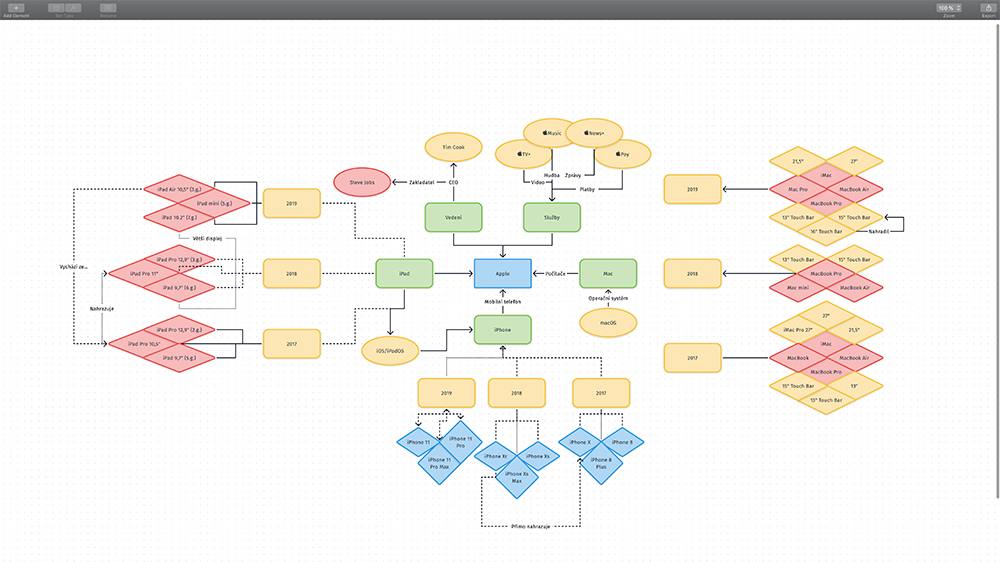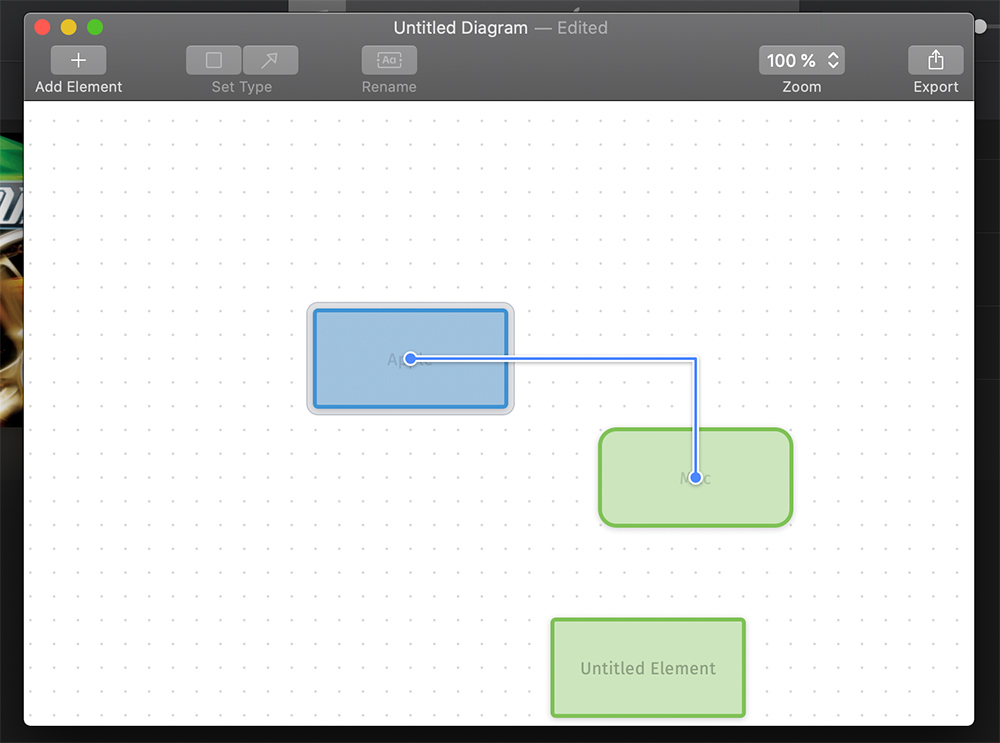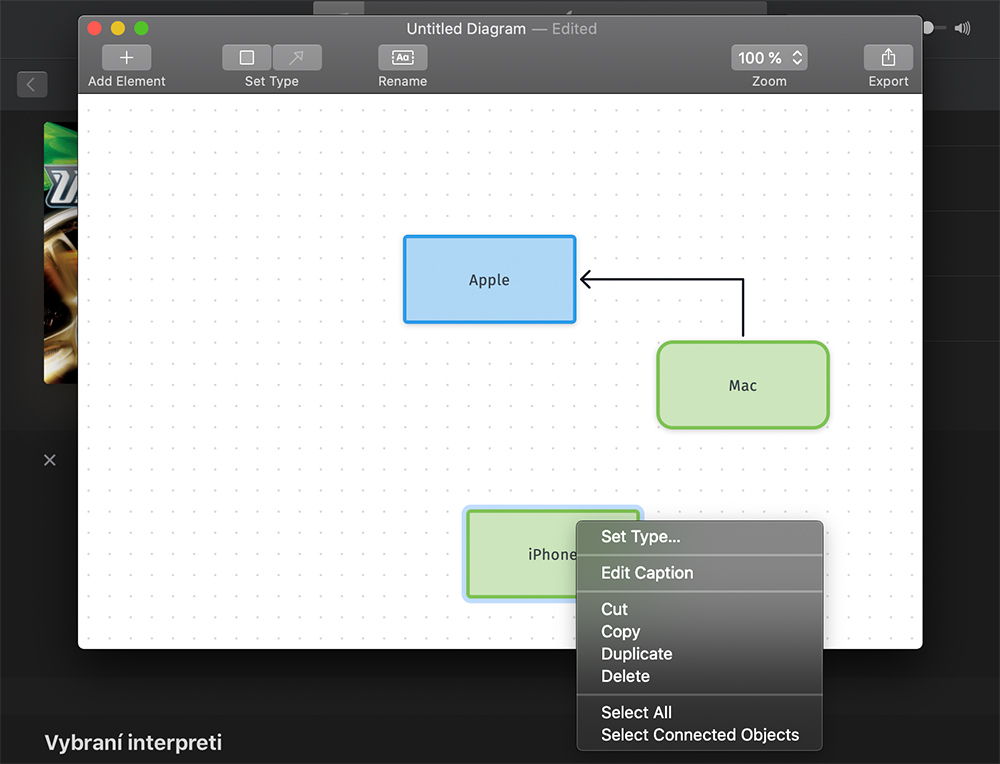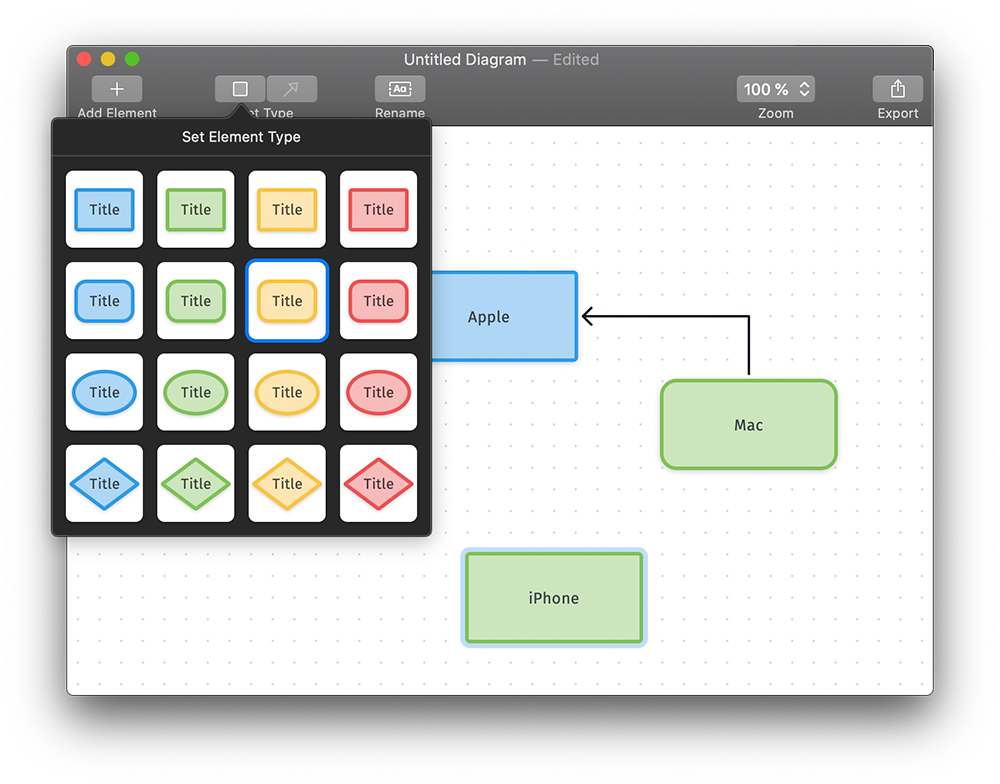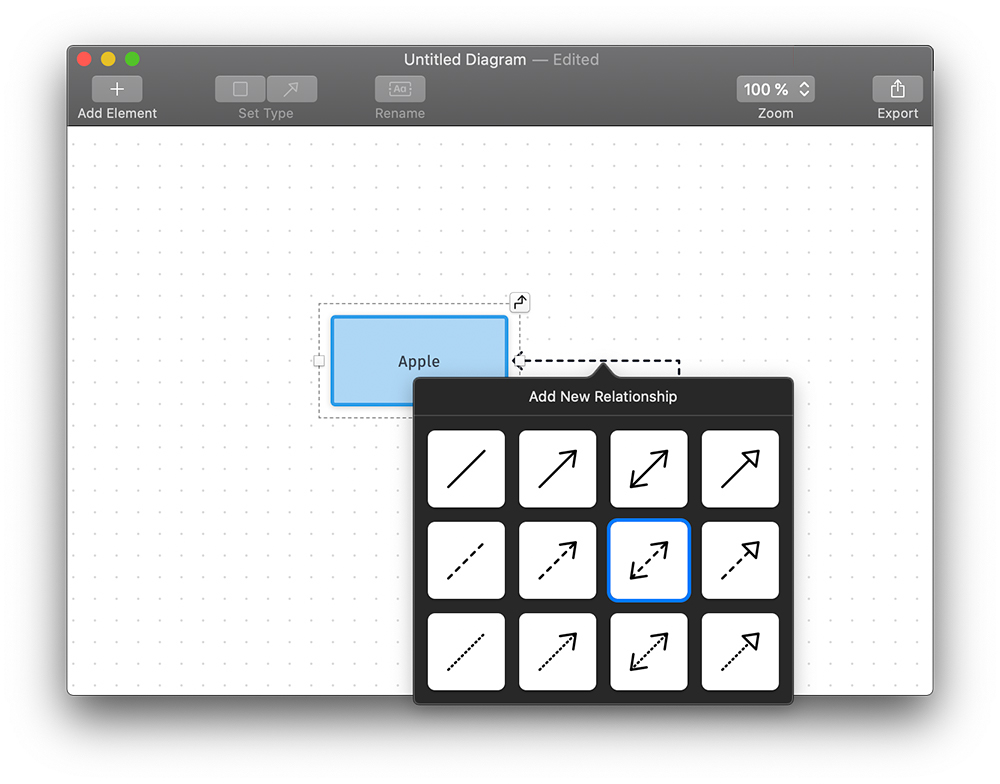Zoals het geval is bij veel kantoorbanen, zijn er momenten waarop een mindmap of diagram de beste hulp is voor jou en je team. Om het te maken, kunt u een canvas en een stift gebruiken, of een computer met de juiste software. Een dergelijke optie heeft als voordeel dat je bij eventuele fouten snel alles kunt corrigeren zonder dat je iets hoeft te verwijderen of opnieuw aan te maken. En als zulke software intuïtief is, wat een nieuwe applicatie Diagrammen op Mac met Tsjechische roots wacht je een nog betere ervaring.
Zoals ik al in de inleiding vermeldde, wordt de applicatie gekenmerkt door een poging om gebruikers de meest intuïtieve gebruikersinterface te bieden, waardoor je deze heel snel zult leren gebruiken. Het werkt volgens het principe van rasters waaraan individuele elementen zijn bevestigd. Als gevolg hiervan zal een dergelijk diagram er bij het exporteren professioneler uitzien als u het in PDF-formaat (in vectorafbeeldingen) of als hoogwaardige PNG afdrukt. Bij het exporteren naar PNG kunt u vervolgens kiezen of u uw diagram met een transparante of witte achtergrond wilt exporteren.
Wat ik erg leuk vind aan de gebruikersinterface is het feit dat de werkruimte groter of kleiner wordt, afhankelijk van de afstand van de elementen op het scherm. U bent dus helemaal niet beperkt tot bijvoorbeeld A4 en u hoeft de kaart dus niet aan te passen aan het bureaublad: hij past zich aan u aan. Eenvoud heeft ook zijn nadelen als het gaat om opties.
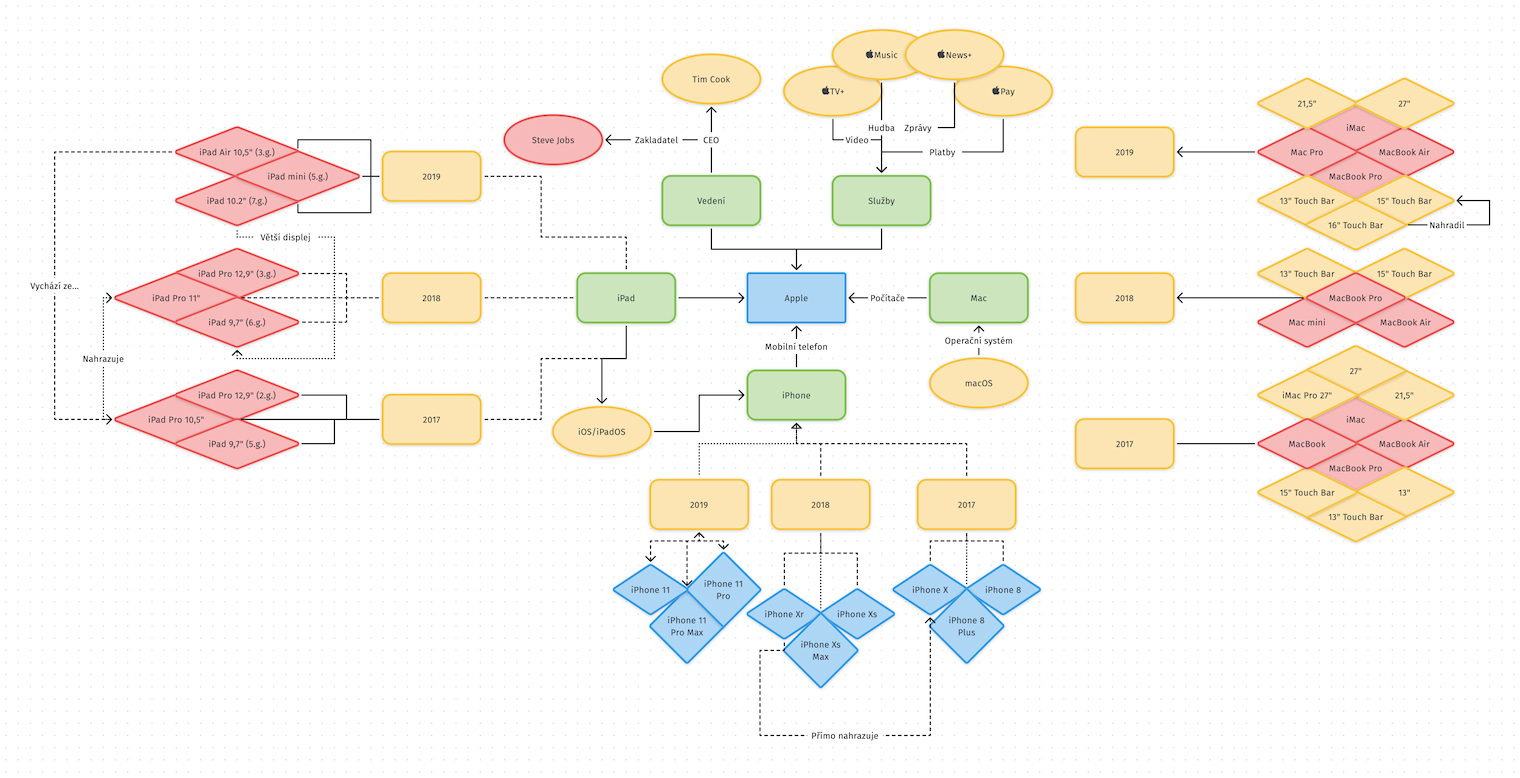
U kunt, in tegenstelling tot Diagrammix, alleen vanaf de vier basiszijden pijlen toewijzen aan individuele elementen. U kunt dus bijvoorbeeld geen pijlen toewijzen vanuit specifieke hoeken. Als je dus vijf of meer elementen moet toewijzen, moet je al hubs gebruiken die automatisch werken. Je kunt kiezen uit verschillende soorten pijlen en elementen in de basiskleuren rood, geel, blauw en groen. Je kunt dan de elementen vormgeven, wat ook vrij intuïtief werkt, maar soms had ik problemen met het vormgeven van de pijlen, als het programma onnodige omwegen maakte, en als je een dicht netwerk van pijlen op het scherm hebt, heb je misschien moeite om ze te kennen. Maar je kunt labels aan de pijlen toevoegen, wat ik leuk vind.
Voor elementen is er alleen de mogelijkheid om de breedte te wijzigen, afhankelijk van het aantal tekens en spaties erin. Dus als u ooit een ontwerp-afgestemd diagram wilt maken, lukt het misschien niet altijd. Er is ook een optie om extra regels toe te voegen met behulp van de sneltoets Ctrl + Enter. Een ander vriendelijk aandachtspunt is de ondersteuning voor meerdere vensters of tabbladen, en dus de mogelijkheid om meerdere diagrammen tegelijkertijd te maken. De functie leek mij echter nogal verborgen, en zonder mijn nieuwsgierigheid had ik hem waarschijnlijk iets later ontdekt. Tenslotte is een groot voordeel de ondersteuning voor automatisch opslaan, dus als u uw diagram eenmaal als bestand heeft opgeslagen, hoeft u het niet handmatig op te slaan voor toekomstige bewerkingen; het programma doet dit voor u.
Ondanks de aanvankelijke problemen heb ik het gevoel dat de Tsjechische ontwikkelaars een interessante applicatie hebben ontwikkeld voor het maken van diagrammen, die net zo intuïtief werkt als je van Apple-producten verwacht. Hierdoor kunt u snel, zonder onnodige instellingen, iets maken waar u later mee aan de slag kunt. Ik denk ook dat het goed is dat de app herkent of de pijl ergens aan is toegewezen en als dat niet het geval is, je deze niet eens laat maken. Misschien moet er echter rekening mee worden gehouden dat eenvoud ook kleinere mogelijkheden voor visuele aanpassingen met zich meebrengt.
- Je kunt de Diagrams-applicatie kopen voor CZK 499/€ 21,99 in de Mac App Store
- De officiële website van Diagrammen